win10动态锁屏怎么设置 win10锁屏动态壁纸如何设置
更新时间:2021-10-06 16:09:44作者:zhong
在电脑上,大家都知道系统有锁屏功能的,最近有win10用户提出想在锁屏上设置动态壁纸,这样就可以跟桌面壁纸一样,看久了不会感到厌烦,那么win10锁屏动态壁纸如何设置呢,下面小编给大家分享win10动态锁屏的设置方法。
推荐系统:win10 64位旗舰版下载
解决方法:
1、网上搜索下载个性屏幕保护程序,点击按照“屏幕保护程序”。
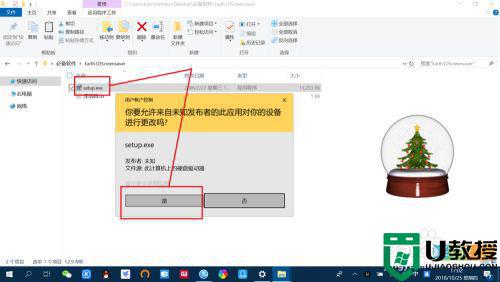
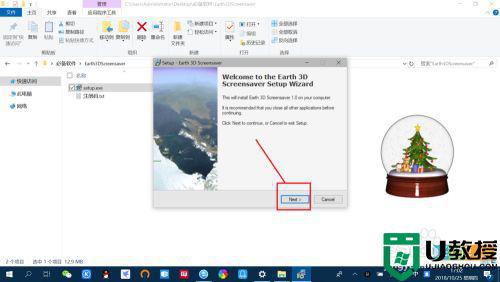
2、右键点击电脑桌面空白处,点击“个性化”,进入系统“个性化”设置。
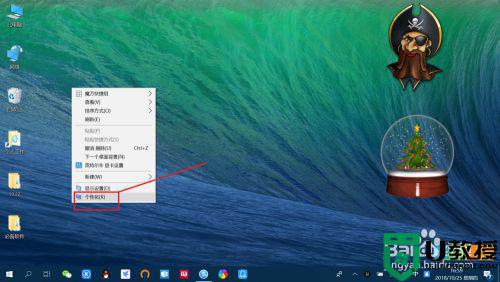
3、点击“锁屏界面”,右侧向下滑动找到并点击“屏幕保护程序设置”。进入“屏幕保护程序设置”。
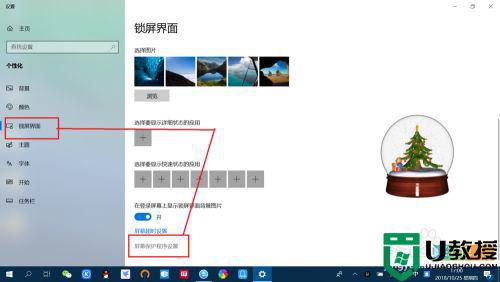
4、点击“屏幕保护程序”下面的下拉框,选择安装的个性动态“屏幕保护程序”。
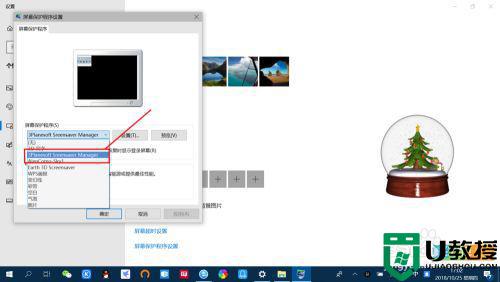
5、点击预览,即可预览个性动态屏保;点击应用或确定,即可应用动态屏保程序。
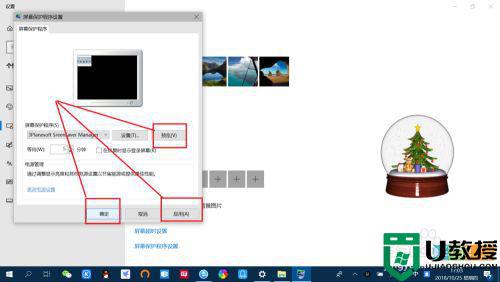
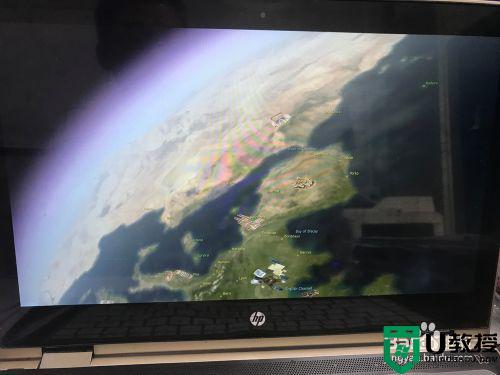
以上就是win10动态锁屏的设置方法,有不知道怎么设置的话,可以按上面的方法来进行设置。
win10动态锁屏怎么设置 win10锁屏动态壁纸如何设置相关教程
- win10动态锁屏壁纸怎么设置 win10设置动态屏保方法
- win10动态锁屏界面图片设置方法 win10怎么设置锁屏壁纸动态
- 如何让win10锁屏变成动态 win10锁屏怎么设置成动态的
- win10怎么设置动态壁纸电脑 win10电脑如何设置动态壁纸
- 电脑win10如何设置联网动态锁屏壁纸
- 动态壁纸win10怎么设置 win10桌面如何设置动态壁纸
- win10设置锁屏壁纸的步骤 win10电脑锁屏壁纸怎么设置
- win10怎么换动态壁纸 win10系统如何设置动态壁纸
- win10电脑设置动态壁纸方法 win10怎么自定义设置动态壁纸
- Win10系统如何设置动态锁 Win10动态锁设置教程 系统之家
- Win11如何替换dll文件 Win11替换dll文件的方法 系统之家
- Win10系统播放器无法正常运行怎么办 系统之家
- 李斌 蔚来手机进展顺利 一年内要换手机的用户可以等等 系统之家
- 数据显示特斯拉Cybertruck电动皮卡已预订超过160万辆 系统之家
- 小米智能生态新品预热 包括小米首款高性能桌面生产力产品 系统之家
- 微软建议索尼让第一方游戏首发加入 PS Plus 订阅库 从而与 XGP 竞争 系统之家
热门推荐
win10系统教程推荐
- 1 window10投屏步骤 windows10电脑如何投屏
- 2 Win10声音调节不了为什么 Win10无法调节声音的解决方案
- 3 怎样取消win10电脑开机密码 win10取消开机密码的方法步骤
- 4 win10关闭通知弹窗设置方法 win10怎么关闭弹窗通知
- 5 重装win10系统usb失灵怎么办 win10系统重装后usb失灵修复方法
- 6 win10免驱无线网卡无法识别怎么办 win10无法识别无线网卡免驱版处理方法
- 7 修复win10系统蓝屏提示system service exception错误方法
- 8 win10未分配磁盘合并设置方法 win10怎么把两个未分配磁盘合并
- 9 如何提高cf的fps值win10 win10 cf的fps低怎么办
- 10 win10锁屏不显示时间怎么办 win10锁屏没有显示时间处理方法

